Χάρη σε όλους τους επεξεργαστές φωτογραφιών με χαρακτηριστικάεκεί έξω, έχουμε διάφορα κόλπα για να αφαιρέσουμε την ακμή, τις κηλίδες ή άλλες ατέλειες του δέρματος που καταστρέφουν ένα κατά τα άλλα πανέμορφο πορτρέτο. Εάν παίρνετε ψηφιακές φωτογραφίες και διαθέτετε ένα πρόγραμμα όπως το GIMP ή το Photoshop, μπορείτε εύκολα να φροντίσετε αυτά τα μικρά quirks με μερικά απλά κλικ. Αλλά αφήνει απλά να το αντιμετωπίσει, το Photoshop είναι ένα ακριβό λογισμικό, και το GIMP, από την άλλη πλευρά, δεν είναι πολύ εύκολο στη χρήση. Αυτό είναι όπου οι εφαρμογές σαν Δωρεάν αφαίρεσης φωτογραφιών έρχονται. Η δωρεάν εφαρμογή των Windows σας επιτρέπει να ενεργοποιήσετε αυτά τα zits και τα δυσάρεστα μαύρα σημάδια σε χρόνο μηδέν. Διαβάστε το παρελθόν για το άλμα για περισσότερες λεπτομέρειες.
Η διεπαφή της εφαρμογής αισθάνεται όμορφηαπλή και αν έχετε χρησιμοποιήσει οποιονδήποτε επεξεργαστή φωτογραφιών θα βρεθείτε αμέσως στο σπίτι σας. Για να κάνετε καλύτερη χρήση αυτής της εφαρμογής και να αφαιρέσετε ακόμη και τις πιο μικρές ατέλειες, συνιστάται να εργάζεστε με τις φωτογραφίες σας σε μεγιστοποιημένη προβολή. Για να ξεκινήσετε, μεταφέρετε και αποθέστε την επιθυμητή εικόνα στο παράθυρο της εφαρμογής. Οι προεπισκοπήσεις μικρογραφιών όλων των εικόνων στο φάκελο όπου βρίσκεται η εικόνα προέλευσής σας εμφανίζονται επίσης στο κάτω μέρος, διευκολύνοντας το άλμα σε άλλη εικόνα.

Για να απαλλαγείτε από οποιοδήποτε σημείο ή ψεγάδι, πρέπει να το κάνετεκάντε κλικ σε αυτό και στη συνέχεια σύρετε τον κύκλο σε μια σαφή ή πολύ καλύτερη περιοχή δέρματος στη φωτογραφία σας. Μπορείτε εύκολα να αυξήσετε ή να μειώσετε το μέγεθος αυτού του κύκλου χρησιμοποιώντας τον τροχό του ποντικιού. Ο ρυθμιστής μεγέθους που βρίσκεται στη δεξιά ράβδο (περισσότερο σε αυτό το τελευταίο) μπορεί επίσης να χρησιμοποιηθεί για να ρυθμίσει το μέγεθος κύκλου καθώς και την αδιαφάνεια.

Μετά την επιτυχή κατάργηση ενός σημείου, τοη εφαρμογή αφήνει τους προηγούμενους κύκλους σε ισχύ προκειμένου να προσδιοριστούν οι περιοχές που έχουν αλλάξει. Τούτου λεχθέντος, μπορείτε επίσης να κάνετε δεξί κλικ σε οποιοδήποτε κύκλο στην εικόνα σας και να το διαγράψετε από το μενού περιβάλλοντος, το οποίο επίσης φέρει μια επιλογή επαναφοράς για να επαναφέρετε όλες τις αλλαγές.
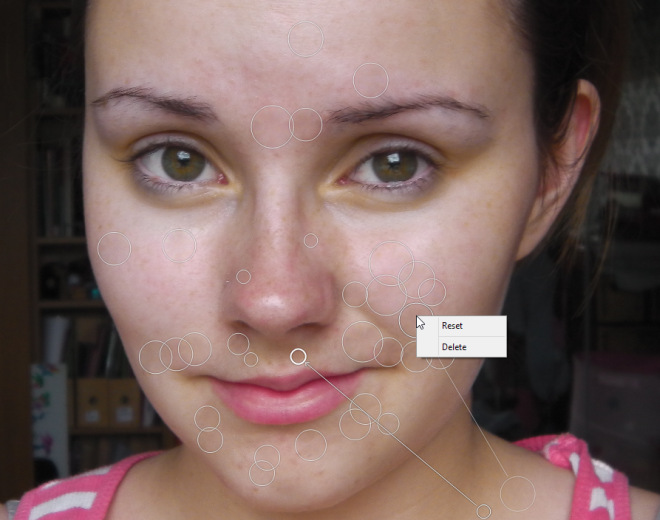
Η πλευρική γραμμή που ανέφερα προηγουμένως φέρνειτρεις μικροεφαρμογές: Navigator, Blemish Remover και Color Adjuster. Το Navigator εμφανίζει μια μικρή προεπισκόπηση της αρχικής εικόνας και επίσης σας επιτρέπει να αλλάξετε το μέγεθος της φωτογραφίας ανάλογα με την εφαρμογή, τη συμπλήρωση, 1: 1, 1: 2 ή ένα χειροκίνητο μέγεθος. Μπορείτε επίσης να περιστρέψετε τη φωτογραφία ή να την αναστρέψετε ανάποδα. Το Blemish Remover φέρει τα προαναφερθέντα ρυθμιστικά μεγέθους και αδιαφάνειας. Τέλος, μπορείτε επίσης να ελέγχετε την έκθεση, την αντίθεση και τον κορεσμό των εικόνων σας μέσω της μικροεφαρμογής Color Adjustment.
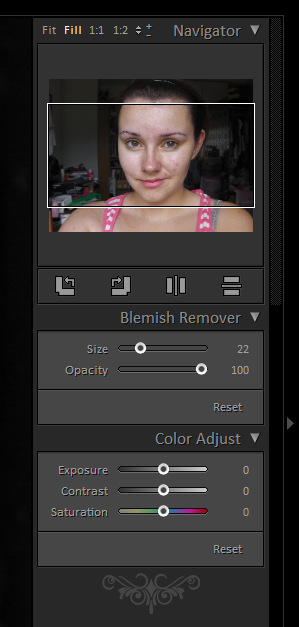
Η εφαρμογή σάς επιτρέπει να αποθηκεύσετε την τελική έξοδο ως αρχεία JPEG και TIFF.
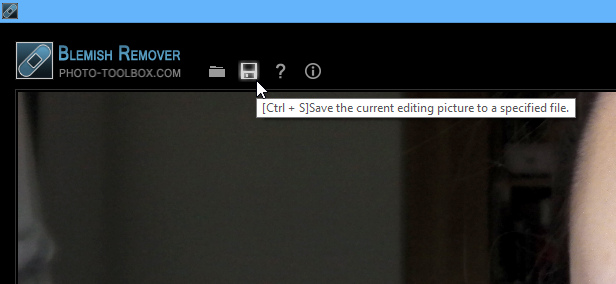
Εδώ είναι μια γρήγορη πριν και μετά τη σύγκριση των αποτελεσμάτων που μπορείτε να επιτύχετε με το Free Photo Blemish Remover:


Συνολικά, είναι μια πολύ απλή και εύκολη στη χρήση εφαρμογή που κάνει άψογα τη δουλειά που έχει σχεδιάσει. Το Free Photo Blemish Remover λειτουργεί σε Windows XP, Windows Vista, Windows 7 και Windows 8.
Κατεβάστε το δωρεάν Photo Blemish Remover για Windows













Σχόλια